Erreur d’écran bleu c000021a : meilleurs moyens de le résoudre
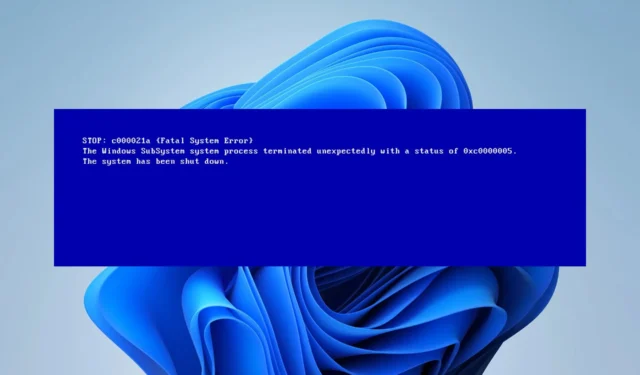
Les erreurs d’écran bleu peuvent être gênantes car elles font planter votre PC. Une erreur BSOD signalée récemment par de nombreux utilisateurs est c000021a.
Avant de pouvoir résoudre ce problème, examinons de plus près ce qui provoque l’apparition de cette erreur.
Que signifie le code d’arrêt 0xC000021A ?
c000021a est une erreur BSOD, et elle est généralement causée par les éléments suivants :
- Problèmes de pilote – Des pilotes obsolètes ou incompatibles peuvent souvent causer ce problème, alors assurez-vous de les réinstaller ou de les mettre à jour.
- Corruption de fichiers – Les fichiers système corrompus peuvent souvent provoquer l’apparition de cette erreur.
Comment corriger l’erreur système fatale c000021a ?
1. Mettre à jour/désinstaller le pilote problématique
- Appuyez sur Windows la touche + X et choisissez Gestionnaire de périphériques .
- Localisez le périphérique que vous soupçonnez d’être à l’origine du problème.
- Faites un clic droit dessus et choisissez Désinstaller l’appareil .
- Si disponible, cochez Supprimer le logiciel du pilote pour ce périphérique et cliquez sur Désinstaller .
Dans certains cas, vous devez mettre à jour vos pilotes, et vous pouvez le faire en suivant ces étapes :
- Visitez le site Web du fabricant de votre appareil.
- Localisez votre modèle dans la liste.
- Accédez à la section Pilotes . Localisez maintenant le dernier pilote et téléchargez-le.
- Une fois le pilote téléchargé, exécutez le fichier d’installation pour l’installer.
Après la mise à jour ou la réinstallation de vos pilotes, l’erreur c000021a aura disparu.
2. Exécutez l’analyse SFC/DISM en dehors de Windows
- Démarrez à partir du support d’installation de Windows.
- Sélectionnez votre langue d’installation et accédez à Réparer votre ordinateur .
- Accédez à Dépannage et sélectionnez Options avancées. Enfin, choisissez Invite de commandes .
- Entrez la commande bcdedit et recherchez le paramètre de l’appareil. Mémorisez la lettre après la valeur de partition.
- Exécutez la commande suivante
sfc /scannow /offbootdir=D:\ /offwindir=D:\windows - Attendez que l’analyse se termine.
- Si le problème persiste, vous pouvez aussi utiliser la commande suivante :
dism /image:D:\ /cleanup-image /revertpendingactions - Facultatif : vous pouvez également exécuter la commande suivante :
chkdsk c: /r
Si vous pouvez accéder à Windows, vous pouvez corriger l’erreur c000021a en procédant comme suit :
- Appuyez sur Windows la touche + X et choisissez Windows Terminal (Admin) .
- Courez maintenant
DISM /Online /Cleanup-Image /RestoreHealth - Attendez qu’il se termine.
- Prochaine exécution
sfc /scannow - Une fois les deux commandes terminées, vérifiez si le problème persiste.
Quelle solution avez-vous utilisé pour résoudre ce problème ? Faites-nous savoir dans la section commentaires ci-dessous.



Laisser un commentaire